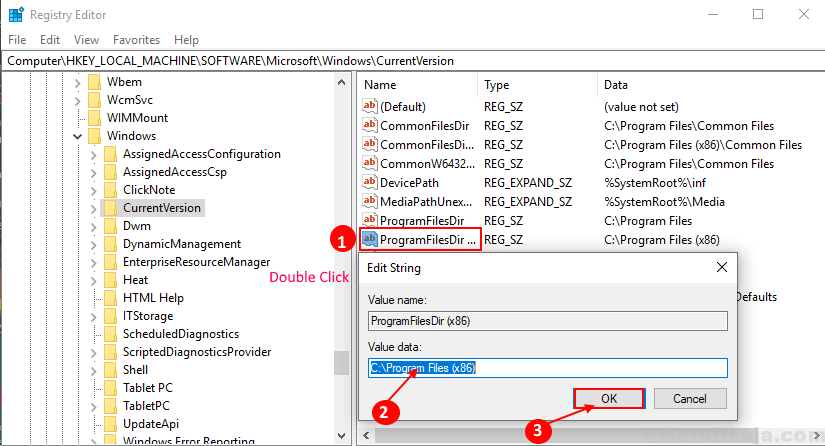Ja izmantojat Visual Studio kodu (VS Code) un domājat par to, kā atspējot automātisko programmatūru tā atjauninājumus un arī to, kā atspējot tā paplašinājumu automātiskos atjauninājumus, pēc tam veiciet šo darbību rakstu. Gadījumā, ja neizmantojat VS kodu bieži un atverat redaktoru pēc ilga pārtraukuma un domājat atkal iespējot automātiskos atjauninājumus, šis raksts arī jums palīdzēs to izdarīt. Detalizēti apspriedīsim dažādas metodes, kā iespējot vai atspējot VS koda automātiskos atjauninājumus.
Satura rādītājs
1. metode: iespējojiet/atspējojiet VS koda automātisko atjaunināšanu, izmantojot iestatījumus
1. darbība: atveriet VS kodu un apakšējā kreisajā stūrī noklikšķiniet uz zobratam līdzīgs simbols.
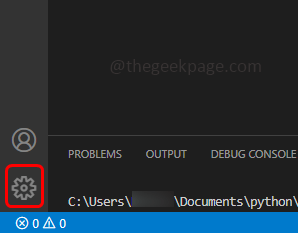
2. darbība: parādītajā sarakstā noklikšķiniet uz Iestatījumi.
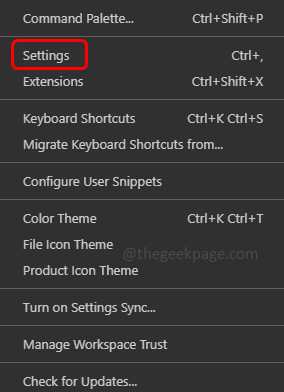
REKLĀMA
3. darbība: meklēšanas joslā ierakstiet Atjaunināt un nospiediet enter. Atrast par Atjauninājums: režīms
4. darbība: nolaižamajā izvēlnē atlasiet neviens uz atspējot automātiskie atjauninājumi.
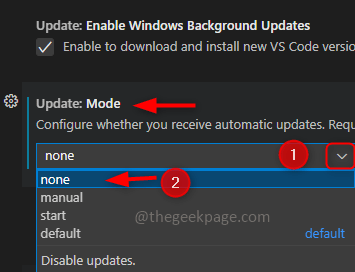
5. darbība: ja vēlaties iespējot automātisko atjauninājumu atlase noklusējuma no nolaižamā saraksta.
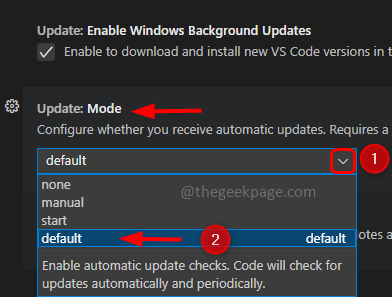
6. darbība. Tas prasīs a Restartēt noklikšķiniet uz restart.
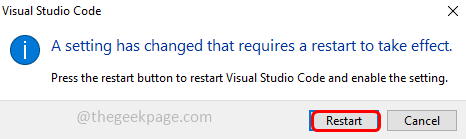
2. metode: iespējojiet/atspējojiet VS koda automātisko atjaunināšanu, izmantojot JSON failu
1. darbība: atveriet VS kodu un apakšējā kreisajā stūrī noklikšķiniet uz zobratam līdzīgs simbols.
2. darbība: parādītajā sarakstā noklikšķiniet uz Iestatījumi.
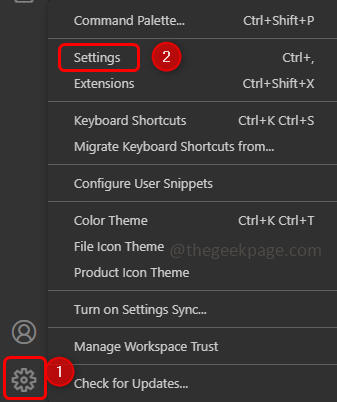
3. darbība: noklikšķiniet uz augšējā labajā stūrī Faila ikona ko sauc par atvērto iestatījumu JSON.

4. darbība: tiks atvērts fails settings.json
5. darbība: meklējiet update.mode failā, ja atrodat, pārbaudiet tā vērtību. Uz atspējot automātiskie atjauninājumi maina vērtību uz neviens. Ja neatradāt atslēgu update.mode, pievienojiet tālāk norādīto kodu pirms cirtaino iekavu beigām.
"update.mode": "nav"
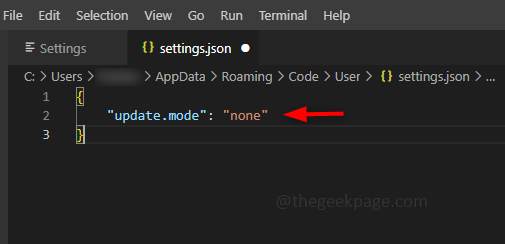
6. darbība: uz iespējot automātiski atjaunina, mainiet vērtību uz noklusējuma. Ja neatradāt atslēgu update.mode, pievienojiet tālāk norādīto kodu pirms cirtaino iekavu beigām.
"update.mode": "noklusējums"
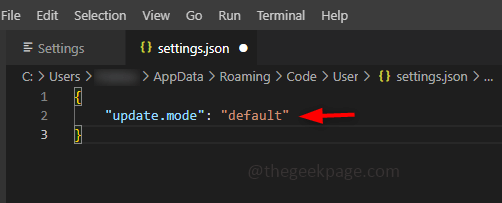
7. darbība: saglabājiet failu, izmantojot Ctrl+S atslēgas kopā. Un restartēt sistēma.
3. metode: iespējojiet/atspējojiet VS koda paplašinājumu automātisko atjaunināšanu, izmantojot iestatījumus
1. darbība: atveriet VS kodu un noklikšķiniet uz zobrata ikona kas atrodas kreisajā stūrī.
2. darbība: pēc tam noklikšķiniet uz Iestatījumi.
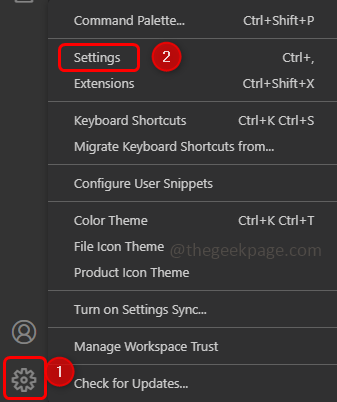
3. darbība: meklēšanas joslā ierakstiet Atjaunināt un filtrētajos datos atrodiet Paplašinājumi: automātiskās pārbaudes atjauninājumi
4. darbība: uz atspējot automātiskie atjauninājumi noņemiet atzīmi kaste tai blakus.
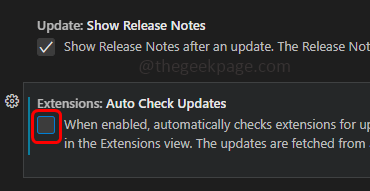
5. darbība: uz iespējot automātiskajiem atjauninājumiem ir jābūt izvēles rūtiņai blakus tiem atzīmēts.
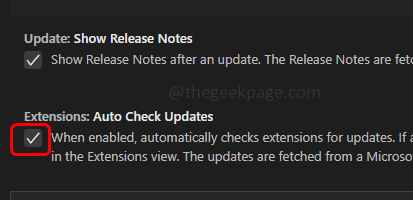
6. darbība. Jums arī jāpārbauda, vai Paplašinājumi: automātiskā atjaunināšana opciju filtrētajos datos. Nolaižamajā izvēlnē atlasiet Nav uz atspējot paplašinājumu automātiskā atjaunināšana

7. darbība: uz iespējot, atlasiet Visi paplašinājumi no nolaižamās izvēlnes.
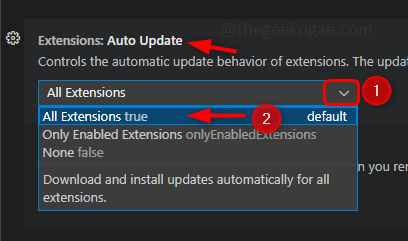
4. metode: iespējojiet/atspējojiet automātisko atjaunināšanu VS koda paplašinājumiem, izmantojot JSON failu
1. darbība: atveriet VS kodu un dodieties uz Iestatījumi, Varat arī izmantot ne tikai noklikšķinot uz zobrata ikonas un pēc tam pārejot uz iestatījumiem Ctrl un, atslēgas kopā (Ctrl+,), lai atvērtu iestatījumus.
2. darbība: noklikšķiniet uz failam līdzīgs simbols kas atrodas augšējā labajā stūrī, lai atvērtu failu settings.json.

3. darbība: uz atspējot automātiskā atjaunināšana, atrodiet extensions.autoUpdate atslēga no JSON faila, ja tāda ir, mainiet vērtību uz viltus kā norādīts zemāk. Ja atslēgas extensions.autoUpdate nav, pievienojiet tālāk norādīto kodu tieši pirms beigu iekavām.
"extensions.autoCheckUpdates": nepatiess "extensions.autoUpdate": nepatiess
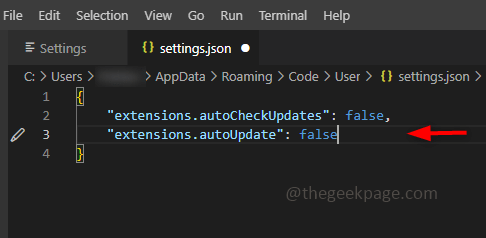
4. darbība: uz iespējot automātiskā atjaunināšana, vērtība extensions.autoUpdate jābūt taisnība. Ja atslēgas extensions.autoUpdate nav, pievienojiet tālāk norādīto kodu tieši pirms beigu iekavām.
"extensions.autoCheckUpdates": patiess "extensions.autoUpdate": patiess
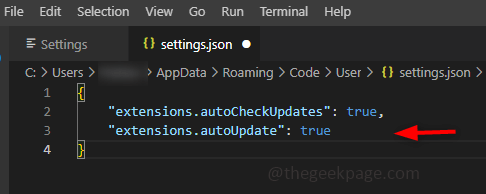
Labi zināt
Ļaujiet man jums pastāstīt, ka papildus pilnīgai automātiskās atjaunināšanas atspējošanai vai programmatūras automātiskai atjaunināšanai bez iejaukšanās VS Code ir arī citas iespējas.
Varat manuāli pārbaudīt atjauninājumus un, ja nepieciešams, tos instalēt. – Šim nolūkam ir jāiestata atjaunināšanas režīms uz rokasgrāmata, no nolaižamā saraksta.
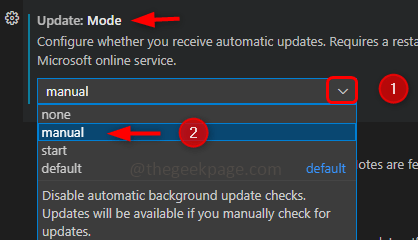
Pārbaudiet, vai nav atjauninājumu tikai vietnē uzsākt – Nolaižamajā sarakstā iestatiet atjaunināšanas režīmu, lai tas sāktu.
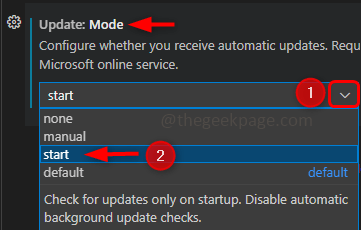
1. darbība — Lejupielādējiet Restoro datora labošanas rīku no šejienes
2. darbība - Noklikšķiniet uz Sākt skenēšanu, lai automātiski atrastu un labotu jebkuru datora problēmu.
Tieši tā! Cerams, ka šis raksts bija noderīgs. Paldies!!